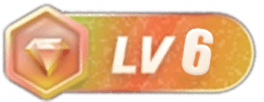Switch 2支持HDR功能:体验与技术分析
近期,任天堂正式推出了支持HDR的Switch 2游戏主机,向玩家展示了更丰富的画面表现力。许多用户对这项新功能充满期待,期待在游戏中实现更细腻的色彩与更广的动态范围。然而,实际测试显示,HDR在Switch 2上的表现并未达到预期效果。有玩家反映启用HDR后,画面反而变得不如之前,甚至出现画质下降的情况。本文将深入分析Switch 2的HDR性能,介绍可能的优化措施,帮助用户获得更佳的视觉体验。
Switch 2的HDR支持:核心技术与实际表现
作为任天堂首款支持HDR(高动态范围)技术的主机,Switch 2的硬件配置确实为画质提升提供了基础保障。根据YouTube专业频道HDTVTest的详细评测,虽然硬件支持HDR,但在实际应用中,用户遇到的体验差异较大。有些游戏在启用HDR后,亮度不均、色彩失真,甚至画质反而变差,困扰不少玩家。
以下是Switch 2 HDR开启时可能遇到的问题示意:

遇到HDR画质问题的解决方案
确认显示器支持HGIG并合理调整设置
如果您的显示设备支持HGIG(HDR Gaming Interest Group)标准,建议务必在系统设置中开启此功能。HGIG有助于在HDR模式下保持游戏画面亮度和细节的平衡,减少画面过曝或暗部细节丢失的现象。

调整纸白亮度,优化HDR画面
如果希望在色彩表现和亮度控制中获得更佳效果,建议用户尝试降低默认亮度设置。特别是对于追求高画质的玩家,调低纸白亮度能够改善色彩层次感和细节表现,避免画面过度亮白导致的压缩感。
不支持HGIG的情况下的优化措施
对于不支持HGIG的显示器,HDTVTest建议设置最大亮度(MaxTML)为1000尼特,纸白亮度为200尼特。然而,这些参数在系统中不易直接调节。部分游戏(如《赛博朋克2077》)在设置界面会显示当前的HDR MaxTML值和纸白亮度,用户可以据此做出微调。

额外的HDR优化建议
- 启用深色模式(Dark Mode) – 减少界面光亮,提升黑色表现力。
- 在支持HDR的应用中开启HDR,而非全局启用 – 避免一些不支持HDR的程序影响整体画面效果。
- 关闭防烧屏保护功能 – 该功能可能会限制亮度的最大输出,从而影响HDR体验。
总结
虽然Switch 2正式支持HDR功能,但由于硬件与软件配合不够优化,导致实际体验参差不齐。用户如果希望发挥HDR潜能,可能需要进行较多的手动调节和设置优化。随着未来固件升级和显示设备的普及,HDR在Switch 2上的表现有望得到提升。为确保最佳画质效果,建议关注官方最新的设置指南及社区经验分享。
常见问题解答(FAQ)
Q: Switch 2的HDR效果是否值得开启?
A: 如果你的显示设备支持HDR,开启后可以带来更丰富的色彩和更强的画面层次感,但整体体验依赖于具体设置和硬件支持情况,部分玩家可能需要进行调试以获得最佳效果。
Q: 如何判断我的显示器是否支持HDR?
A: 可以查看显示器的技术规格表,确认其是否支持HDR10或HDR相关标准。如果支持,在系统设置中启用HDR功能后,能看到相应的提示或画面效果。
Q: 在Switch 2上调节HDR参数是否复杂?
A: 目前在系统中调整HDR参数相对复杂,部分数值需要在游戏或主机的设置界面中查看和微调,建议参考官方指南或社区经验进行操作。
Q: 未来Switch 2的HDR表现会有改善吗?
A: 随着软件更新和硬件驱动优化,HDR性能有望逐步改进。用户应关注官方公告,以获取最新的优化信息和设置建议。